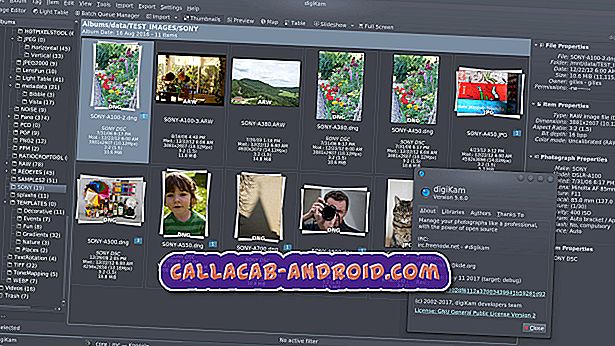Samsung Galaxy Note 5 kann keine Anrufe tätigen / empfangen, andere Probleme im Zusammenhang mit Anrufen
Telefonate führen und empfangen zu können, gehört zu den häufigsten Funktionen eines Mobiltelefons. Bei Ihrem #Samsung Galaxy Note 5 (# Note5) müssen diese Dienste problemlos ausgeführt werden. Wir haben jedoch viele Beschwerden von unseren Lesern erhalten, denen zufolge viele Besitzer Schwierigkeiten haben, Anrufe zu tätigen und zu empfangen.

In diesem Beitrag habe ich drei der häufigsten Probleme im Zusammenhang mit Anrufen angesprochen. Wenn Sie eine Note 5 besitzen und derzeit von einem oder zwei Problemen betroffen sind, lesen Sie weiter, da dieser Beitrag möglicherweise helfen kann. Sehen Sie sich die kurze Liste unten an, um zu sehen, ob Ihr Problem enthalten ist. Klicken Sie einfach auf den Link, um zu einem bestimmten Problem zu springen.
- Galaxy Note 5 kann nicht telefonieren
- Anrufe für Galaxy Note 5 gehen direkt an Voicemail
- Galaxy Note 5 bietet keine Option zum Anzeigen der Anrufer-ID
Wenn Sie andere Probleme haben, besuchen Sie die Seite 5 zur Fehlerbehebung, da wir bereits Hunderte von Problemen mit diesem Gerät gelöst haben. Finden Sie ähnliche Probleme und verwenden Sie die von uns bereitgestellten Lösungen. Wenn sie nicht funktionieren oder Sie weitere Hilfe benötigen, können Sie uns durch Ausfüllen des Fragebogens zu Android-Problemen kontaktieren.
Galaxy Note 5 kann nicht telefonieren
Problem : Es hat gerade erst angefangen. Mein Samsung Galaxy Note 5 kann nicht mehr telefonieren. Wenn ich eine Nummer wähle, geht der Anruf nicht weiter. Ich habe das Telefon bereits eine Million Mal mit dem Fahrrad gefahren, aber es ist immer noch dasselbe. Technischer Support genannt, wissen sie auch nicht, was das Problem ist. Wenn ihr mir helfen könnt, das herauszufinden, wäre das großartig! Vielen Dank.
Fehlerbehebung : Unabhängig von Marke und Modell des Telefons muss es mit dem Mobilfunknetz des Providers verbunden sein, um alle angebotenen Dienste nutzen zu können. Als Erstes müssen Sie jedoch sicherstellen, dass es ordnungsgemäß mit dem Netzwerk verbunden ist und eine anständige Verbindung ohne Sperren für Ihr Konto hergestellt wird. Um es Ihnen einfacher zu machen, finden Sie hier einen Überblick über das, was Sie tun müssen:
Schritt 1: Rufen Sie den technischen Support Ihres Providers an
Dies ist eine sehr einfache Aufgabe, und es ist wahrscheinlich der beste Weg, um festzustellen, ob das Problem mit Ihrem Telefon oder Ihrem Netzwerk zusammenhängt. Der Repräsentant sollte in der Lage sein, sofort festzustellen, ob in Ihrer Region ein Problem vorliegt oder ob es ein Problem mit dem Turm gibt, von dem aus Sie Service erhalten. In diesem Fall kann nur Ihr Provider Ihnen helfen, das Problem zu ermitteln und eine Lösung bereitzustellen. Wenn das Problem jedoch bei Ihrem Telefon liegt, sollten Sie die Problembehandlung fortsetzen. Damit Sie sich leicht Dinge merken können, nach denen Sie sich erkundigen müssen, hier eine kurze Liste:
- Erkundigen Sie sich, ob es in Ihrer Umgebung einen laufenden Ausfall gibt
- Erkundigen Sie sich, wenn in Ihrem Gebiet ein Netzwerkproblem auftritt, z
- Fragen Sie nach einem Problem im Tower, mit dem Ihr Telefon verbunden ist
- Fragen Sie nach einem Problem mit Ihrem Konto. Kontoüberprüfung kann erforderlich sein.
- Stellen Sie sicher, dass Ihr Telefon ordnungsgemäß eingerichtet und ordnungsgemäß eingerichtet ist
Schritt 2: Führen Sie einen Master-Reset für Ihre Note 5 durch
Nachdem Sie den technischen Support angerufen haben und der Vertreter Ihnen gesagt hat, dass alles an seinem Ende gut aussieht, verschwenden Sie keine Zeit mit anderen Dingen. Sichern Sie stattdessen Ihre Daten und Dateien und führen Sie dann den Master-Reset durch. Dadurch wird das Telefon auf die Standardeinstellungen zurückgesetzt:
- Entfernen Sie Ihr Google-Konto und deaktivieren Sie die Bildschirmsperren, um sicherzustellen, dass Sie den Factory Reset Protection (FRP) nicht auslösen.
- Schalten Sie Ihr Samsung Galaxy Note 5 aus.
- Halten Sie die Lauter-, Home- und Power-Taste gleichzeitig gedrückt.
- Wenn sich das Gerät einschaltet und "Logo einschalten" anzeigt, lassen Sie alle Tasten los und das Android-Symbol erscheint auf dem Bildschirm.
- Warten Sie, bis der Android-Wiederherstellungsbildschirm nach etwa 30 Sekunden angezeigt wird.
- Markieren Sie mit der Lautstärketaste die Option "Daten löschen / Werkseinstellung" und drücken Sie die Ein / Aus-Taste, um sie auszuwählen.
- Drücken Sie die Vol Down-Taste erneut, bis die Option "Ja - Alle Benutzerdaten löschen" markiert ist. Drücken Sie anschließend die Ein / Aus-Taste, um sie auszuwählen.
- Markieren Sie nach dem Zurücksetzen die Option "System jetzt neu starten", und drücken Sie die Ein / Aus-Taste, um das Telefon neu zu starten.
Bringen Sie das Telefon nach dem Zurücksetzen und dem Problem weiterhin zum Laden und lassen Sie es prüfen.
Anrufe für Galaxy Note 5 gehen direkt an Voicemail
Problem : Ich kann ausgehende Anrufe tätigen, aber wenn meine Freunde oder meine Familie mich anrufen, werden ihre Anrufe direkt an Voicemail gesendet, aber an meinem Ende konnte ich das Telefon nicht klingeln hören und das Protokoll für entgangene Anrufe enthält nichts. Ich möchte das Problem beheben. Ich weiß nicht, wo ich anfangen soll. Ich hoffe du kannst helfen, danke!
Lösung : Dieses Problem kann auftreten, wenn auf Ihrem Telefon einige beschädigte Caches und Daten vorhanden sind. Wenn es kurz nach einer Aktualisierung aufgetreten ist, handelt es sich möglicherweise um den Cache. Versuchen Sie daher, zuerst die Cache-Partition zu löschen.
- Schalten Sie Ihr Galaxy Note 5 aus.
- Halten Sie die folgenden drei Tasten gleichzeitig gedrückt: Lauter-Taste, Home-Taste und Ein- / Aus-Taste.
- Wenn das Telefon vibriert, lassen Sie die Ein / Aus-Taste los, halten Sie jedoch die Lauter-Taste und die Home-Taste gedrückt.
- Wenn der Bildschirm Android System Recovery angezeigt wird, lassen Sie die Tasten Lauter und Start los.
- Drücken Sie die Taste Leiser, um "Cache-Partition löschen" zu markieren.
- Drücken Sie die Ein / Aus-Taste, um auszuwählen.
- Wenn die Wipe-Cache-Partition abgeschlossen ist, wird "Reboot system now" (System jetzt neu starten) hervorgehoben.
- Drücken Sie die Netztaste, um das Gerät neu zu starten.
Wenn das Löschen der Cache-Partition keine guten Ergebnisse erzielt, setzen Sie Ihr Telefon zurück. Versuchen Sie es zuerst mit dem typischen Werksreset und dann mit dem Master-Reset, wenn Sie jedoch einen Fehler feststellen.
- Tippen Sie auf der Startseite auf das Apps-Symbol.
- Suchen Sie das Einstellungssymbol und tippen Sie darauf.
- Suchen und tippen Sie im Abschnitt "Persönlich" auf Sichern und zurücksetzen.
- Tippen Sie auf Factory data reset.
- Berühren Sie Gerät zurücksetzen, um mit dem Zurücksetzen fortzufahren.
- Geben Sie je nach verwendetem Sicherheitsschloss die PIN oder das Kennwort ein.
- Tippen Sie auf Weiter.
- Berühren Sie Alle löschen, um Ihre Aktion zu bestätigen.
Sollte das Problem nach dem Zurücksetzen weiterhin bestehen, wenden Sie sich an den technischen Support. Während meiner Zeit als technischer Supportmitarbeiter für eines der Mobilfunkunternehmen in den USA habe ich immer ein solches Problem. Wir hatten ein Tool, das es mit einem Klick beheben konnte. Wenn das Problem durch die grundlegende Fehlerbehebung nicht behoben wird, lassen Sie es sich vom technischen Support beheben.
Galaxy Note 5 bietet keine Option zum Anzeigen der Anrufer-ID
Problem : Es gibt keine Option zum Ändern oder Anzeigen der Anrufer-ID in „Weitere Einstellungen“ in Hinweis 5, obwohl alle Anweisungen, die ich befolgt habe, gesagt wurden: Hier können Sie sie ändern: Telefon, Einstellungen, Weitere Einstellungen - keine Anrufer-ID etwas. Ich habe jedoch zahlreiche Beschwerden von anderen Inhabern der Anmerkung 5 gelesen. Wenn das Ausblenden der Anrufer-ID in Anmerkung 5 nicht möglich ist, sollten Sie die von Ihnen geposteten Anweisungen entfernen, um sie auszuführen.
Fehlerbehebung : Die Identifizierung von Anrufern ist sehr wichtig, insbesondere wenn Ihre Telefonnummer ausschließlich geschäftlichen Zwecken dient. Das Warten auf einen Anruf von einem Freund oder einer Familie ist einer der häufigen Gründe, warum die Anruferidentifizierung in die Telefonfunktionen aufgenommen wurde. Im Allgemeinen können Sie mit der Anrufer-ID Ihren Freunden, Familienmitgliedern und Geschäftspartnern mitteilen, dass sie Sie anrufen, und umgekehrt. Aber wie werden Sie diese Telefonfunktion besonders in Ihrem Samsung Galaxy Note 5 genießen, wenn Sie es nicht einfach einrichten können? Es gibt nichts zu befürchten, denn wir sind hier, um Sie zu beruhigen. Nachfolgend finden Sie die Dinge, die Sie tun müssen, um die Anrufer-ID-Funktion anzuzeigen oder zu ändern.
Wenn diese Methode nach den folgenden Schritten nicht funktioniert, empfehlen wir Ihnen, Ihren Netzanbieter anzurufen, da dies die beste Option ist. Andere Netzbetreiber lassen die "Anrufer-ID ausblenden" nicht zu. Nur Ihr Netzanbieter kann den Grund dafür feststellen.
- Tippen Sie auf dem Startbildschirm auf Apps.
- Wechseln Sie zu Kontakte.
- Tippen Sie in der Dropdown-Liste unter Menü auf Einstellungen.
- Tippen Sie auf Anrufen.
- Wählen Sie Weitere Einstellungen.
- Ein Popup erscheint. Tippen Sie auf Anrufer-ID.
- Daraufhin werden Anrufer-ID-Optionen angegeben.
- Tippen Sie auf Ihre bevorzugte Anrufer-ID-Einstellung.
- Netzwerkstandard - Hier werden Ihre Netzwerkstandardeinstellungen verwendet. Dieser Dienst wird von Ihrem Netzbetreiber bereitgestellt.
- Rufnummer verbergen - Mit dieser Funktion können Sie Ihre Nummer bei ausgehenden Anrufen ausblenden.
- Nummer anzeigen - Funktion, die Ihre Nummer in ausgehenden Anrufen anzeigt. Hinweis : Wenn Ihre Anrufer-ID nicht angezeigt wird, müssen Sie sicherstellen, dass sich Ihre SIM-Karte im Gerät befindet. Die Anrufer-ID-Funktion wird automatisch deaktiviert, wenn das Gerät keine SIM-Nummer erkennt.
Wir hoffen, dass nach der Durchführung der oben genannten Schritte Ihr Problem mit der Anrufer-ID-Funktion gelöst wird, da Ihre Sicherheit vor störenden Anrufern unser Anliegen ist.